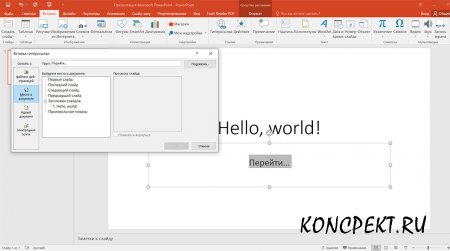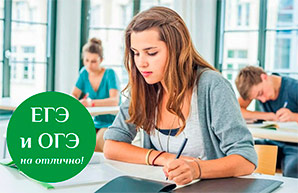Создание мультимедийной презентации в PowerPoint. Практическая работа
Цель урока:
- формирование у обучающихся навыков создания интерактивных мультимедийных презентаций в PowerPoint;
- развивать интерес к компьютерной графике, дизайну;
- приобретение новых знаний и умение применить полученные знания на практике;
- прививать навыки самостоятельного планирования учебного времени в условиях ограничения времени.
Оборудование: компьютер, мультимедийный проектор, презентация к уроку, карточки с индивидуальными заданиями для тестирования.
Подготовительная часть урока: учащиеся на перемене копируют на рабочий стол учителя заготовки своих презентаций для демонстрации всему классу на интерактивной доске.
Ход урока
Организационно – подготовительная часть
Приветствие учителя, контроль посещаемости, назначение дежурных, проверка готовности к уроку, сообщение темы и цели урока.
Вводное слово: Добрый день! Я рада приветствовать вас сегодня на уроке информатики. Рассчитываю на вашу поддержку и помощь. Уверена, что наше сотрудничество будет успешным. Сегодня на урок я пригласила, в качестве наставников, учащихся старших классов, они будут помогать вам в созданиии защите презентаций.
Мотивация
Учитель: Презентации сегодня стали частью повседневной жизни. Сегодня мы осваиваем новый жанр общения, искусство обращения к аудитории при помощи слайдов. Презентации используются в самых различных сферах жизни человека – доклады на конференциях, защитах дипломов и диссертаций, выступления на различных собраниях.
Презентации позволяют демонстрировать информацию большому количеству людей одновременно.
Систематизация и обобщение изученного
Актуализация знаний
Учитель: На предыдущих двух уроках вы уже кое-чему научились. Что же мы умеем? (умеем открывать, создавать слайды, вставлять текст, картинки и настраивать анимацию - использовать различные переходы анимации). Давайте еще раз вспомним, как это делать, и для этого откроем домашнее задание прошлого урока, где вы должны были закончить проект на заданную тему.
- Расскажите о них, пожалуйста. Но для того, чтобы вы понимали, как нужно защищать собственный проект, давайте посмотрим фрагмент защиты научно-исследовательского проекта учащегося нашей школы, который стал призером краевого этапа.
- А зачем человеку необходимо знать свою родословную?
Возможная аргументация:
Зачем нужна родословная человеку, и надо ли знать предков? Вроде бы простой вопрос, но на него сложно ответить сразу. Это необходимое условие для собственного развития. Чтобы лучше понимать, где человек сейчас находится, насколько он продолжает фамильное дело, сколько вносит вклада в развитие рода, на что потенциально способен. Благодаря опыту прошлых поколений человеку проще справляться с жизненными сложностями…
Учащиеся по желанию по одному выходят к доске и кратко делают обзор презентации.
1 ученик: В преддверии 75-летия окончания Великой отечественной войны,я решил создать слайд-шоу о нашем районе в годы Великой отечественной войны с помощью программного обеспечения Microsoft PowerPoint.
Учитель: А почему вам интересна именно эта тема?
Возможная аргументация:
Знать историю своего края необходимо. Не зная историю всего человечества и, в частности, народа местного края, невозможно понять, что происходит вокруг нас в мире, разобраться в образе жизни и мыслей народа, проникнуть в суть событий. Не может считаться полноценным тот, кто живет, не ведая своих корней, прошлого своего народа, кто лишен исторической памяти.
2 ученик: Я создал презентацию по теме "Программное обеспечение компьютера", т.к. мне интересна эта тема. Какова роль программного обеспечения компьютера? (Решающая)
- Программа заставляет компьютер делать требуемые вещи, устройство приобретает большие возможности и может выполнять различные функции, которые определяются алгоритмами программы. Без операционной системы компьютер не будет загружаться и реагировать на команды пользователя, без прикладного ПО пользователь не сможет работать и выполнять специальные функции, недоступные в операционной системе. (или качество их исполнения невысокое)
Учитель: Ребята, а теперь давайте поработаем в командах. (Класс разделен на группы)
- Каждой группе предлагаю выполнить индивидуальное задание на собственный выбор: пройти тестирование по обобщающему повторению или разгадать кроссворд.
Практическая работа по создание мультимедийной презентации с использованием компьютера
Учитель: А мы переходим к следующему этапу урока, где вы должны показать умения работы с компьютерными презентациями. (Учащиеся занимают места за компьютерами и демонстрируют свои проекты учителю и наставникам)
Изучение новой темы
Формулировка проблемы
Учитель: В процессе демонстрации презентации бывает необходимо изменять порядок появления слайдов, т.е. управлять презентацией. Для этого существуют два способа создания переходов:
- Создание гиперссылок на другие слайды.
- Размещение на слайдах управляющих кнопок.
Если активизировать кнопку (щелкнуть мышью), то произойдет некоторое событие (например, переход на другой слайд или прекращение показа презентации). В сегодняшнем проекте мы будем учиться использовать гиперссылки и управляющие кнопки.
Гиперссылка – это выделенный фрагмент документа, связанный с неким объектом (файлом или определенным местом исходного документа), которому передается обращение при щелчке мыши. Гиперссылка выделяется синим цветом с подчеркиванием. При щелчке на гиперссылке происходит перемещение в другое место файла (документа) или открытие другого файла (документа). (Записывать в тетрадь)
В MS PowerPoint существует несколько способов создания гиперссылок (перед созданием объект необходимо выделить):
- Щелкнуть правой кнопкой мыши на объекте (тексте или рисунке) и выбрать "Гиперссылка";
- Щелкнуть левой кнопкой мыши команду "Вставка" и выбрать "Гиперссылка";
- Щелкнуть левой кнопкой мыши значок на панели "Стандартная".
В любом случае откроется окно Добавление гиперссылки, в котором необходимо выбрать слайд, на который она будет указывать. Для создания гиперссылки в документе необходимо: выделить объект или текст,на панели задач выбрать вкладку Вставка и в ней Гиперссылка. (Или нажать сочетание клавиш Ctrl+K)
В появившемся диалоговом окне выбираем необходимый документ, который может быть файлом, местом в документе, новым документом и электронной почтой. Нажимаем Ок.
Управляющие кнопки
Управляющая кнопка является готовой кнопкой, которую можно вставить в презентацию и определить для нее гиперссылки.Управляющие кнопки содержат фигуры, такие как стрелки вправо и влево. Их используют как понятные всем символы для перехода к следующему, предыдущему, первому и последнему слайду.
Для создания управляющей кнопки необходимо:
На панели задач выбрать вкладку "Вставка" и в ней "Фигуры", в появившемся диалоговом окне выбираем нужную кнопку. Существуют следующие управляющие кнопки: Назад, Далее, В начало, В конец, Домой и т.д.
В появившемся диалоговом окне настраиваем действие кнопки. Нажимаем "OK". Просмотрим, как работает управляющая кнопка. Запускаем презентацию с текущего слайда и щелкаем левой кнопкой мыши по управляющей кнопки.
Закрепление нового материала
Учитель: Ребята, закончите свои презентации с использованием управляющих кнопок и гиперссылок. (Демонстрация полученных презентаций. Выставление отметок)
- Вы все молодцы! С работой справились.
- Что нового мы узнали сегодня на уроке?
- Чему научились?
Сегодня мы познакомились с особенностями создания презентации со сценарием, организовывать между слайдами гиперсвязи.
Рефлексия
Учитель: Ребята, вашему вниманию предлагается игра "Три М". Вам нужно назвать три момента, которые у вас получились хорошо в процессе урока, и предложить одно действие, которое улучшит их работу на следующем уроке. (ответы учащихся)
- Как вы считаете, мы решили учебную задачу этого урока? Мы достигли поставленной цели?
- Поскриптум к нашему уроку хочу процитировать слова известного французского ученого Гюстава Гийома: "Дорогу осилит идущий, а информатику – мыслящий". Всем спасибо за урок!
Домашнее задание
Создать презентацию на интересующую тему, с использованием гиперссылок и управляющих кнопок.